A fénykép egy szórakoztató módja a csapat küldetésének vagy Microsoft 365 személyének. A csoportokat meg is különbözteti a többitől, így gyorsan megtalálhatja őket azon csoportok listájában, amelyekhez tartozik.
Megjegyzés: Ha az utasítások nem felelnek meg a látottaknak elképzelhető, hogy Ön a Webes Outlook egy régebbi verzióját használja. Tekintse meg az Utasítások a hagyományos Webes Outlookhoz című részt.
Egyéni fénykép hozzáadása
Fénykép hozzáadásának legegyszerűbb módja a következő: Webes Outlook (Microsoft 365 ). A csoportkép módosítása Outlook 2016 jelenleg nem támogatott.
-
Nyissa meg a Webes Outlookot.
-
A navigációs ablakban a Csoportok alatt válassza ki a csoportját.
-
A lap tetején válassza a Csoport

-
A Csoport szerkesztése csoportbanválassza a Csoportkép módosítása lehetőséget.

Megjegyzés: Ha nem látható a Csoportkép módosításalehetőség, előfordulhat, hogy a rendszergazda kikapcsolta ezt a funkciót.
-
A Csoportkép módosítása párbeszédpanelen válassza a Fénykép feltöltése lehetőséget.
-
Keresse meg a feltölteni kívánt fényképet, és válassza a Megnyitás gombot.
-
Válassza az OK gombot.
Fénykép törlése
Ha készen áll egy másik megjelenésre, vagy csak vissza szeretne állni az alapértelmezett képre, egyszerűen törölheti az aktuális fényképet.
-
Nyissa meg a Webes Outlookot.
-
A navigációs ablakban a Csoportok alatt válassza ki a csoportját.
-
A lap tetején válassza a Csoport

-
A Csoport szerkesztése csoportbanválassza a Csoportkép módosítása lehetőséget.
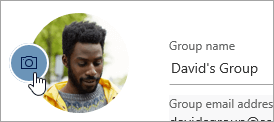
Megjegyzés: Ha nem látható a Csoportkép módosításalehetőség, előfordulhat, hogy a rendszergazda kikapcsolta ezt a funkciót.
-
A Csoportkép módosítása párbeszédpanelen válassza az Eltávolítás lehetőséget.
Megjegyzés: Ha nem látható az Eltávolítás lehetőség,előfordulhat, hogy a rendszergazda kikapcsolta ezt a funkciót.
-
Válassza az OK gombot.
Utasítások a klasszikus Webes Outlookhez
Egyéni fénykép hozzáadása
Fénykép hozzáadásának legegyszerűbb módja a következő: Webes Outlook (Microsoft 365 ). A csoportkép módosítása Outlook 2016 jelenleg nem támogatott.
-
Nyissa meg a Webes Outlookot.
-
A navigációs ablakban a Csoportok alatt válassza ki a csoportját.
-
A csoportfejlécen jelölje ki az aktuális képet.
-
A Szerkesztés csoportban válasszaa Fénykép módosítása lehetőséget.
Megjegyzés: Ha nem látható a Fénykép módosítása lehetőség,előfordulhat, hogy a rendszergazda kikapcsolta ezt a funkciót.

-
A Szerkesztés csoportban válasszaa Mentés gombot.
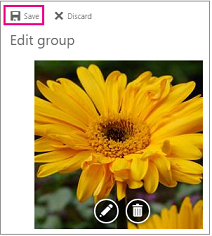
Fénykép törlése
Ha készen áll egy másik megjelenésre, vagy csak vissza szeretne állni az alapértelmezett képre, egyszerűen törölheti az aktuális fényképet.
-
Nyissa meg a Webes Outlookot.
-
A navigációs ablakban a Csoportok alatt válassza ki a csoportját.
-
A csoportfejlécen jelölje ki az aktuális képet.
-
A Szerkesztés csoportban válasszaa Fénykép törlése lehetőséget.
Megjegyzés: Ha nem látható a Fénykép törléselehetőség, előfordulhat, hogy a rendszergazda kikapcsolta ezt a funkciót.
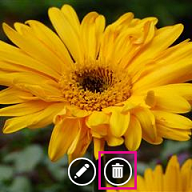
-
Az alapértelmezett fénykép megjelenik. Válassza a Mentés lehetőséget.
Lásd még
További információ a Microsoft 365 Csoportokról
További információ a Outlook.com csoport tagjairól és tulajdonosairól










